Como o tutorial será muito grande, eu o separarei em capítulos:
<1>Conseguindo todos os sprites do Tibia
<2>Programas usados para fazer uma fake
<2.1>Sprite Editor
<2.2>Map Editor
<2.3>TFG (Tibian Font Generator)
<3>Fazendo uma fake normal
<3.1>Cenário
<3.2>Acrescentando Sprites
<3.3>Colocando as lifebars
<3.4>Adicionando falas
<4>Fazendo uma HQ (História em Quadros)
<4.1>Alinhando e fazendo os quadros
<4.2>Encaixando o Cenário nos Quadros
Pronto, listei todos os capítulos. Vamos começar?
Conseguindo todos os sprites do Tibia
Tem vários jeitos: com os programas que irei passar abaixo, com sites, etc. Não vou postar nenhum site aqui pq não tenho permissão dos donos. Se quiserem sprites sem baixar Map Editor nem Sprite Editor, vão no tópico fixo "Complemento para o tutorial do Suteba", coisa assim.
<2>Programas usados para fazer uma fake
<2.1>Sprite Editor
Download: <a href="http://rapidshare.com/files/8312397/Spr_editor.zip" target="_blank">http://rapidshare.com/files/8312397/Spr_editor.zip</a>
Para usá-lo é fácil. Basta descompactá-lo na pasta do Tibia (que geralmente fica localizada em C:\Arquivos de Programas\Tibia, depende de onde você salvou.)
e abrí-lo. Depois, clique em "Extract", e espere carregar (aproveite para ir ao banheiro para dar uma cagada, ou ir na cozinha comer umas bananas, pois demorará um bom tempo) e depois de terminar, clique em "Done". Depois disso aparecerá na pasta do Tibia uma outra pasta chamada "Sprites". Lá há todos os gráficos do Tibia.
<2.2>Map Editor
Download: <a href="http://rapidshare.com/files/8316323/MAP_EDITOR_7.8.rar" target="_blank">http://rapidshare.com/files/8316323/MAP_EDITOR_7.8.rar</a>
Abra-o e enjoy =)
<2.3>TFG (Tibian Font Generator)
Download: <a href="http://lix.in/b8f06f" target="_blank">http://lix.in/b8f06f</a>
<a href="http://www.box.net/shared/x0a3afy5go" target="_blank">http://www.box.net/shared/x0a3afy5go</a>
Para usá-lo basta abrí-lo, escrever o texto que quiser em cima e em baixo aparecerá estilo Tibia. Clique em "Copy to Clipboard" e cole na fake.
<3>Fazendo uma fake normal
<3.1>Cenário
Para fazer o Cenário da sua fake, vá em seus sprites e escolha um bom chão. Depois, cole-o no paint, e vá colando até cobrir tudo o que quer. Outra opção é usar o Map Editor, faça o chão nele e aperte "Print Screen" (tecla em cima do "Insert") e cole no paint. Daí é só selecionar e copiar a parte que está com o chão, criar uma nova imagem e colar.
O Cenário está pronto! =)
<3.2>Acrescentando Sprites
Apenas um Cenário parado ali nao é fake. Então vamos colocar um char. Logue no Tibia e tire uma Screenshot do seu char, na posição e nas cores que você quiser. Depois, cole a screenshot no paint e tire o fundo de cenário do Tibia que restou.
Agora, selecione e copie o char e cole no Cenário que você já fez.
Pera aí, tá muito sem vida, então vamos acrescentar alguns sprites para dar vida à fake.
Pronto! =)
<3.3>Colocando as lifebars
Você pode ver que no Tibia há as lifebars, para indicar quanto de HP e o nome do char. Então, já que é uma fake de TIBIA, devemos colocá-las. Há algumas regras para a colocarmos:
A lifebar deve ficar há 2 pixels da parte mais alta do char.
Agora é só posicionar as lifebars como explicado.
Agora devemos colocar os nomes.
Para colocar o nome, vá no TFG, digite o nome que quer e o cole em cima da lifebar (a 2 pixels da lifebar tbm). Depois, é só pegar a ferramenta "Selecionar cor" e clicar na parte verde da lifebar. Depois, colora cada letra do nome que fez com essa cor que você pegou da lifebar.
Pronto!
<3.4>Colocando as falas
Para completar a fake, vamos colocar as falas! E elas também tem regras:
Tem um espaço entre o "Nome do char" says e a fala, e nesse espaço fica o nome do char. Ex:
=)
<4>Fazendo uma HQ (História em Quadros)
<4.1>Alinhando e fazendo os quadros
Você fez aí sua fake parada e normal, agora vamos fazer uma HQ. Faça no paint uma imagem com a largura de mais ou menos 500 pixels e altura depende do tamanho dos quadros e do número de quadros.
Ex: Essa fake é de 500x697 pixels.
<4.2>Encaixando o Cenário nos Quadros
A Fake que eu postei tem 5 quadros, e cada um deles (sem contar a borda) tem 241x174 pixels. Então, faça o cenário no map editor (ou vá juntando os sprites de chão e encaixando) e no paint vá em "Imagem", depois "Atributos..." (ou aperte Ctrl + E) e coloque a resolução do quadro (241x174) e encaixe direitinho no quarto.
Meu tutorial se encerra aqui, espero que tenham curtido.